Popraw swoje inwestycje za pomocą Excela
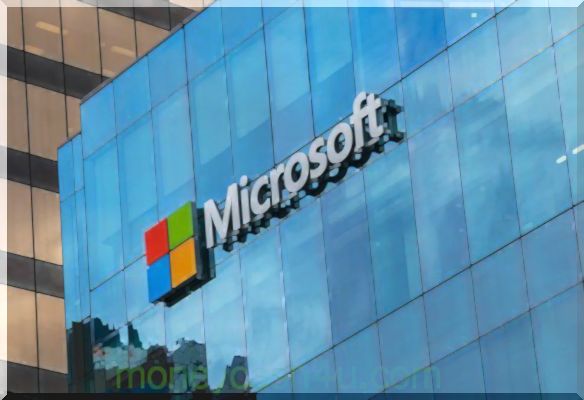
Prawdopodobnie wiedziałeś, że program Microsoft Excel do obsługi arkuszy kalkulacyjnych jest doskonałym narzędziem do uporządkowanego śledzenia twoich inwestycji, umożliwiającym przeglądanie i sortowanie pozycji, w tym ceny wejścia, okresowych cen zamknięcia i zwrotów. Ale tak naprawdę Excel może zrobić znacznie więcej niż tylko uwielbione sprawozdanie finansowe. Może automatycznie obliczać wskaźniki, takie jak odchylenie standardowe składnika aktywów lub portfela, procent zwrotu oraz ogólny zysk i strata.
Przyjrzyjmy się, w jaki sposób można wykorzystać program Excel do usprawnienia działalności inwestycyjnej.
kluczowe dania na wynos
- Arkusze kalkulacyjne Excel mogą nie tylko śledzić inwestycje, ale także obliczać wydajność i stopień zmienności.
- Excel może obliczyć różnicę bieżącej ceny zasobu minus cena wejścia.
- Excel może obliczyć procentowy zwrot z aktywów i ocenić zysk i stratę.
- Szczególnie pomocną funkcją programu Excel jest jego zdolność do obliczania odchylenia standardowego, złożonej formuły oceniającej ryzyko.
Śledzenie inwestycji za pomocą Excela
Arkusza kalkulacyjnego Excel można używać na wiele sposobów, aby śledzić stan inwestycji inwestora. Pierwszym krokiem jest podjęcie decyzji, jakie dane chcesz uwzględnić. Rysunek 1 pokazuje przykład prostego arkusza kalkulacyjnego Excel, który śledzi dane jednej inwestycji, w tym datę, zapis, wielkość (liczbę akcji), ceny zamknięcia dla określonych dat, różnicę między ceną zamknięcia a ceną wejścia, zwrot procentowy, zysk i strata za każdą okresową cenę zamknięcia oraz odchylenie standardowe. Dla każdego towaru można użyć osobnego arkusza w skoroszycie programu Excel.
Rysunek 1: Arkusz kalkulacyjny Excel pokazujący dane z jednego instrumentu handlowego (McGraw Hill).
Tworzenie formuł różnicowych w programie Excel
Niektóre wartości w arkuszu kalkulacyjnym należy jednak obliczyć ręcznie, co jest czasochłonne. Możesz jednak wstawić formułę do komórki, aby wykonać pracę za Ciebie. Aby na przykład obliczyć różnicę bieżącej ceny zasobu minus cena wejścia, kliknij komórkę w miejscu, w którym ma się pojawić różnica.
Następnie wpisz znak równości (=), a następnie kliknij komórkę zawierającą bieżącą cenę. Następnie wykonaj znak minus, a następnie kliknij komórkę zawierającą cenę wejścia. Następnie kliknij Enter, a pojawi się różnica. Jeśli klikniesz prawy dolny róg komórki, aż zobaczysz coś, co wygląda jak ciemny znak plus (bez małych strzałek), możesz przeciągnąć formułę do innych odpowiednich komórek, aby znaleźć różnicę dla każdego zestawu danych.
Tworzenie procentowych formuł zwrotu w programie Excel
Procent zwrotu to różnica ceny bieżącej minus cena wejścia, podzielona przez cenę wejścia: (cena wejścia) ÷ wejście. Obliczenia procentowego zwrotu dokonuje się, ponownie wybierając komórkę, w której ma być wyświetlana wartość, a następnie wpisując znak równości. Następnie wpisz otwarty nawias i kliknij komórkę, która ma aktualną cenę, a następnie znak minus, cenę wejścia i zamknięty nawias.
Następnie wpisz ukośnik (reprezentujący podział), a następnie ponownie kliknij komórkę ceny wejścia. Naciśnij enter, a pojawi się procent zwrotu. Konieczne może być wyróżnienie kolumny, kliknięcie prawym przyciskiem myszy i wybranie opcji Formatuj komórki, aby wybrać „Procent” na karcie liczb, aby te wartości były wyświetlane jako wartości procentowe. Po utworzeniu formuły w jednej komórce możesz kliknąć i przeciągnąć (jak wyżej), aby skopiować formułę do odpowiednich komórek.
Tworzenie formuł zysków / strat w programie Excel
Zysk i strata to różnica pomnożona przez liczbę akcji. Aby utworzyć formułę, kliknij komórkę, w której ma być wyświetlana wartość. Następnie wpisz znak równości, a następnie kliknij komórkę zawierającą różnicę (patrz wyżej). Następnie wpisz symbol gwiazdki (*), aby przedstawić mnożenie, a następnie kliknij komórkę zawierającą liczbę udziałów. Naciśnij Enter, a zobaczysz zysk i stratę dla tych danych. Może być konieczne wyróżnienie kolumny, kliknięcie prawym przyciskiem myszy i wybranie opcji Formatuj komórki, a następnie wybierz walutę, aby kolumna była wyświetlana jako kwota w dolarach. Następnie możesz wybrać, kliknąć i przeciągnąć formułę, aby skopiować ją do innych odpowiednich komórek.
Tworzenie formuł odchylenia standardowego w programie Excel
Podstawa współczesnej teorii portfela, odchylenie standardowe zestawu danych może ujawnić ważne informacje dotyczące ryzyka inwestycji. Odchylenie standardowe jest po prostu miarą odległości zwrotu od ich średniej statystycznej; innymi słowy, pozwala inwestorom określić ponadprzeciętne ryzyko lub zmienność inwestycji. Standardowe odchylenie zwrotów jest bardziej dokładną miarą niż analiza okresowych zwrotów, ponieważ uwzględnia wszystkie wartości.
Im niższa wartość odchylenia standardowego składnika aktywów lub portfela, tym mniejsze ryzyko.
Obliczenie odchylenia standardowego jest złożonym, czasochłonnym równaniem matematycznym. Na szczęście kilka prostych kliknięć w programie Excel może zapewnić takie same obliczenia. Nawet jeśli inwestor nie rozumie matematyki stojącej za wartością, może on mierzyć ryzyko i zmienność poszczególnych akcji lub całego portfela.
Aby znaleźć odchylenie standardowe zestawu danych, kliknij komórkę, w której ma się pojawić wartość odchylenia standardowego. Następnie pod nagłówkiem Formuły w programie Excel wybierz opcję „Wstaw funkcję” (wygląda to jak „ fx ”). Pojawi się pole Wstaw funkcję, a pod „wybierz kategorię” wybierz „Statystyka”. Przewiń w dół i wybierz „STDEV”, a następnie kliknij OK. Następnie zaznacz komórki, dla których chcesz znaleźć odchylenie standardowe (w tym przypadku komórki w kolumnie procentu zwrotu; uważaj, aby wybrać tylko wartości zwracane, a nie nagłówki). Następnie kliknij OK, a komórka wyświetli standardowe obliczenie odchylenia.
Wyświetlanie portfela w programie Excel
Możesz skompilować dane z poszczególnych arkuszy w Excelu, aby uzyskać szybki przegląd wszystkich zbiorów. Jeśli masz dane w jednym arkuszu w programie Excel, które chcesz wyświetlić na innym arkuszu, możesz wybrać, skopiować i wkleić dane w nowej lokalizacji. W ten sposób można łatwo zaimportować serię danych magazynowych do jednego arkusza. Wszystkie formuły są takie same jak w poprzednich przykładach, a standardowe obliczenie odchylenia opiera się na procentowym zwrocie wszystkich zapasów, a nie tylko na jednym instrumencie.
Rysunek 2 pokazuje dane z 11 różnych akcji, w tym datę i cenę wejścia, liczbę akcji, aktualną cenę, różnicę między bieżącą ceną a ceną wejścia, procentowy zwrot, zysk i stratę oraz ogólne odchylenie standardowe.
Rysunek 2: Arkusz kalkulacyjny Excel pokazujący kompilację danych z wielu symboli handlowych.
Inne wskazówki dotyczące korzystania z programu Excel
Po sformatowaniu arkusza kalkulacyjnego z danymi, które chcesz zobaczyć, a niezbędnymi formułami, wprowadzanie i porównywanie danych jest stosunkowo proste. ale warto poświęcić czas na skonfigurowanie arkuszy dokładnie tak, jak chcesz i na wyeliminowanie lub ukrycie wszelkich obcych danych. Aby ukryć kolumnę lub wiersz danych, zaznacz zaznaczenie i na karcie Narzędzia główne w programie Excel wybierz Format. Zostanie wyświetlone menu rozwijane; wybierz „Ukryj / Odkryj” i wybierz odpowiednią opcję. Wszelkie ukryte dane mogą być nadal dostępne dla obliczeń, ale nie pojawią się w arkuszu kalkulacyjnym. Jest to przydatne podczas tworzenia uproszczonego, łatwego do odczytania arkusza kalkulacyjnego.
Oczywiście istnieją alternatywy dla samodzielnego skonfigurowania arkusza kalkulacyjnego. Dostępna jest znaczna liczba produktów komercyjnych, z których można wybrać oprogramowanie do zarządzania portfelem współpracujące z programem Excel. Wyszukiwanie w Internecie może pomóc zainteresowanym inwestorom dowiedzieć się o tych możliwościach.
Dolna linia
Arkusz kalkulacyjny Excel może być tak łatwy lub złożony, jak chcesz. Osobiste preferencje i potrzeby dyktują złożoność arkusza kalkulacyjnego. Kluczem jest zrozumienie danych, które zdecydujesz się dołączyć, abyś mógł uzyskać wgląd w nie.
Porównaj rachunki inwestycyjne Nazwa dostawcy Opis Ujawnienie reklamodawcy × Oferty przedstawione w tej tabeli pochodzą od partnerstw, od których Investopedia otrzymuje wynagrodzenie.